
Op computers wordt de Google Chrome-browser meestal automatisch bijgewerkt, maar de update wordt pas geïnstalleerd wanneer u Chrome opnieuw start. Op mobiele apparaten kan Chrome automatisch worden geüpdatet als je die instelling hebt ingeschakeld; anders moet u de update handmatig activeren. Hier leest u hoe u de Chrome-browser kunt bijwerken op Mac-, pc-, iOS-, iPadOS- en Android-apparaten.
Automatische updates voor Google Chrome op Mac of pc
Standaard wordt Google Chrome op Mac en pc automatisch bijgewerkt. De webbrowser controleert voortdurend of de nieuwste versie kan worden gedownload. Meestal hoeft u Chrome alleen opnieuw op te starten om de update te installeren. Meer pictogram in de rechterbovenhoek (de drie stippen) zal Update zeggen en wanneer u erop drukt, verandert het in een gekleurde pijl wanneer er een update in behandeling is en u uw browservenster al een tijdje niet hebt gesloten. De kleur van de pijl geeft aan hoe lang de update beschikbaar is:
- Groene pijl: Er is de afgelopen twee dagen een update beschikbaar geweest.
- Oranje pijl: Er is de afgelopen vier dagen een update beschikbaar geweest.
- Rode pijl: Er is de afgelopen zeven dagen een update beschikbaar geweest.
Om de nieuwste Chrome-update te installeren, sluit u Chrome en start u het opnieuw of selecteert u de pijl icoon, gevolgd door Google Chrome bijwerken > Opnieuw starten.
Google Chrome handmatig bijwerken op Mac of pc
Als u handmatig wilt controleren of er een update voor uw Chrome-browser is, gaat u als volgt te werk:
-
Selecteer in de Chrome-browser de Meer icoon.
-
Selecteer Helpen in de menukaart.
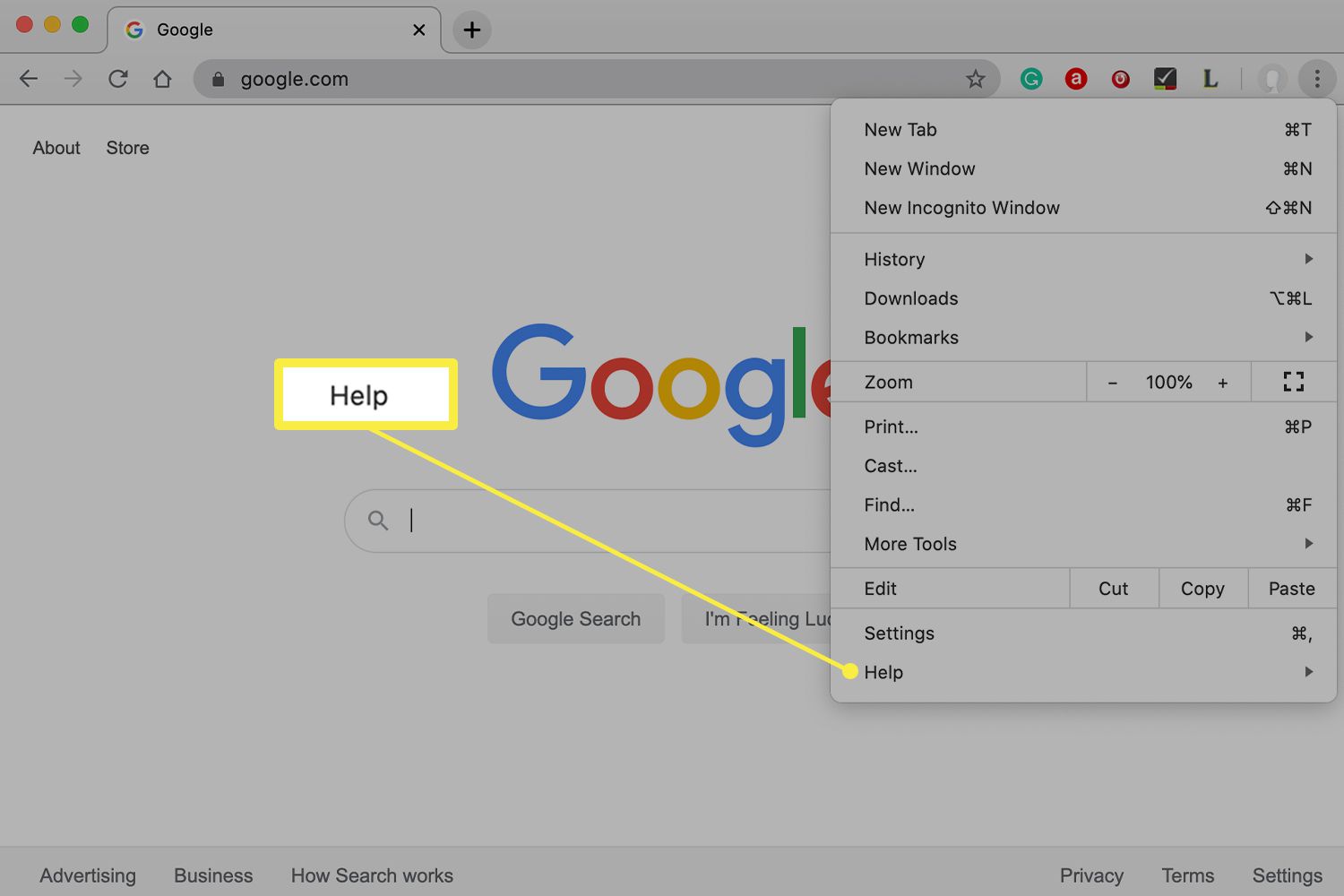
-
Selecteer Over Google Chrome.
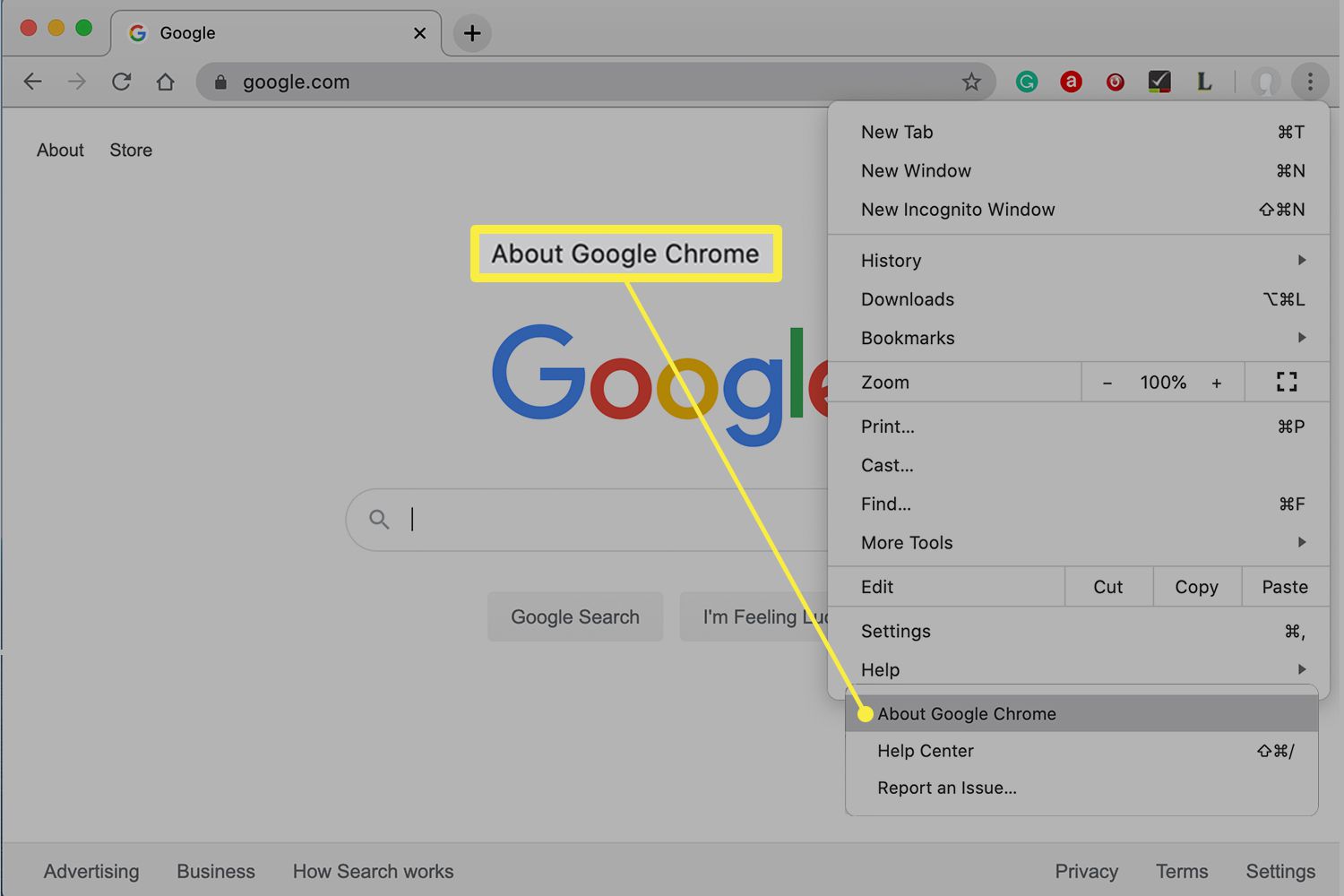
Chrome controleert automatisch op nieuwere versies. Als er een beschikbaar is, wordt deze gedownload.
-
Selecteer Opnieuw starten om de nieuwe update toe te passen.
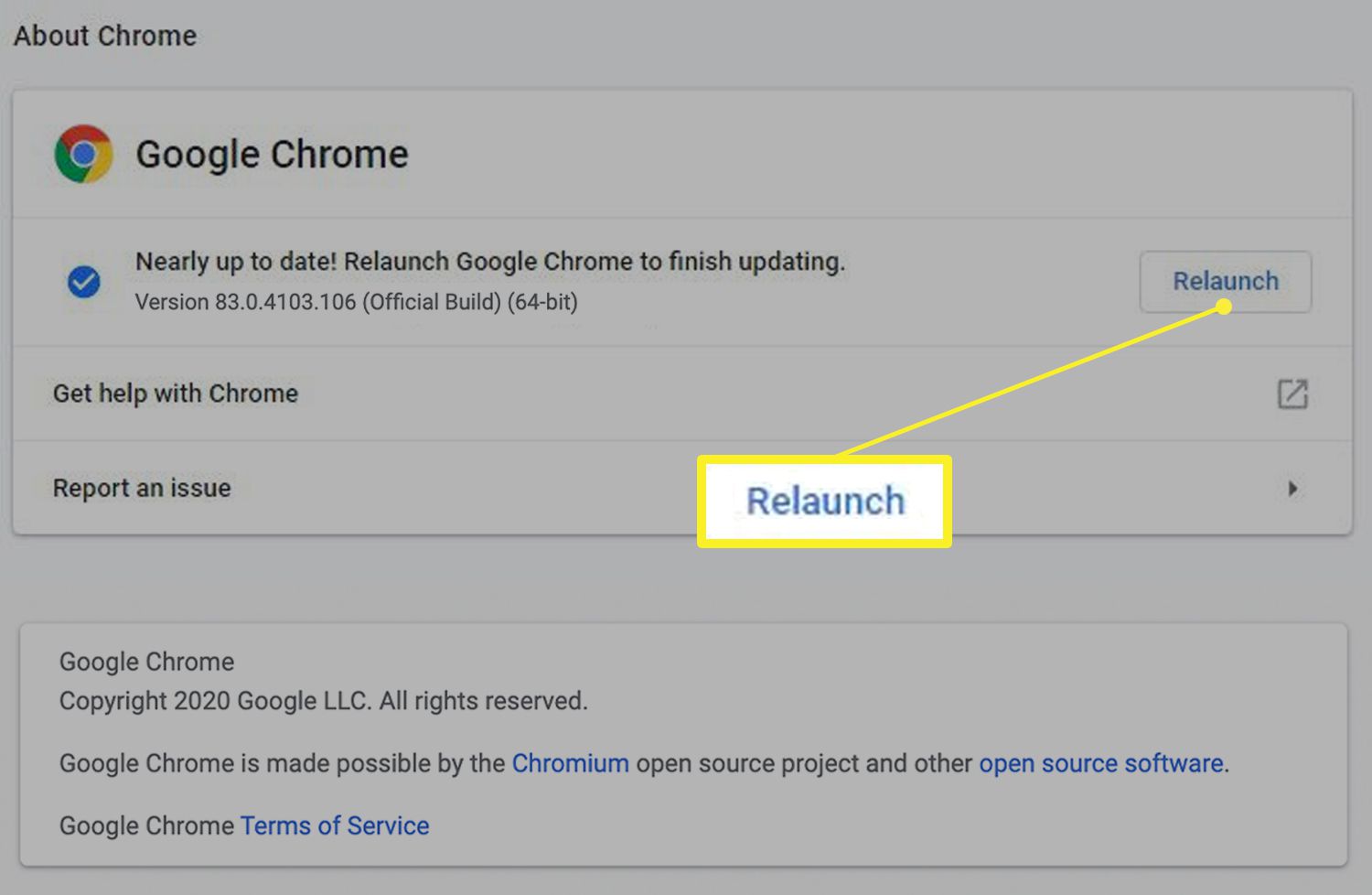
Chrome bijwerken op iPhone of iPad Update
Uw mobiele Apple-apparaat met iOS of iPadOS zou u op de hoogte moeten stellen wanneer er een update voor de Chrome-app beschikbaar is. Volg deze stappen om te controleren op een nieuwe versie.
-
Tik op je iPhone of iPad op het App Store-pictogram.
-
Kraan jouw foto met het nummer erop (geeft aan hoeveel upgrades beschikbaar zijn) of de Bijwerken pictogram, afhankelijk van uw software.
-
Zoek in de lijst met beschikbare updates naar Chrome. Als Chrome wordt vermeld, tikt u op Bijwerken ernaast om de update te downloaden en te installeren. Als Chrome niet wordt vermeld, hoeft er geen update te worden geïnstalleerd.
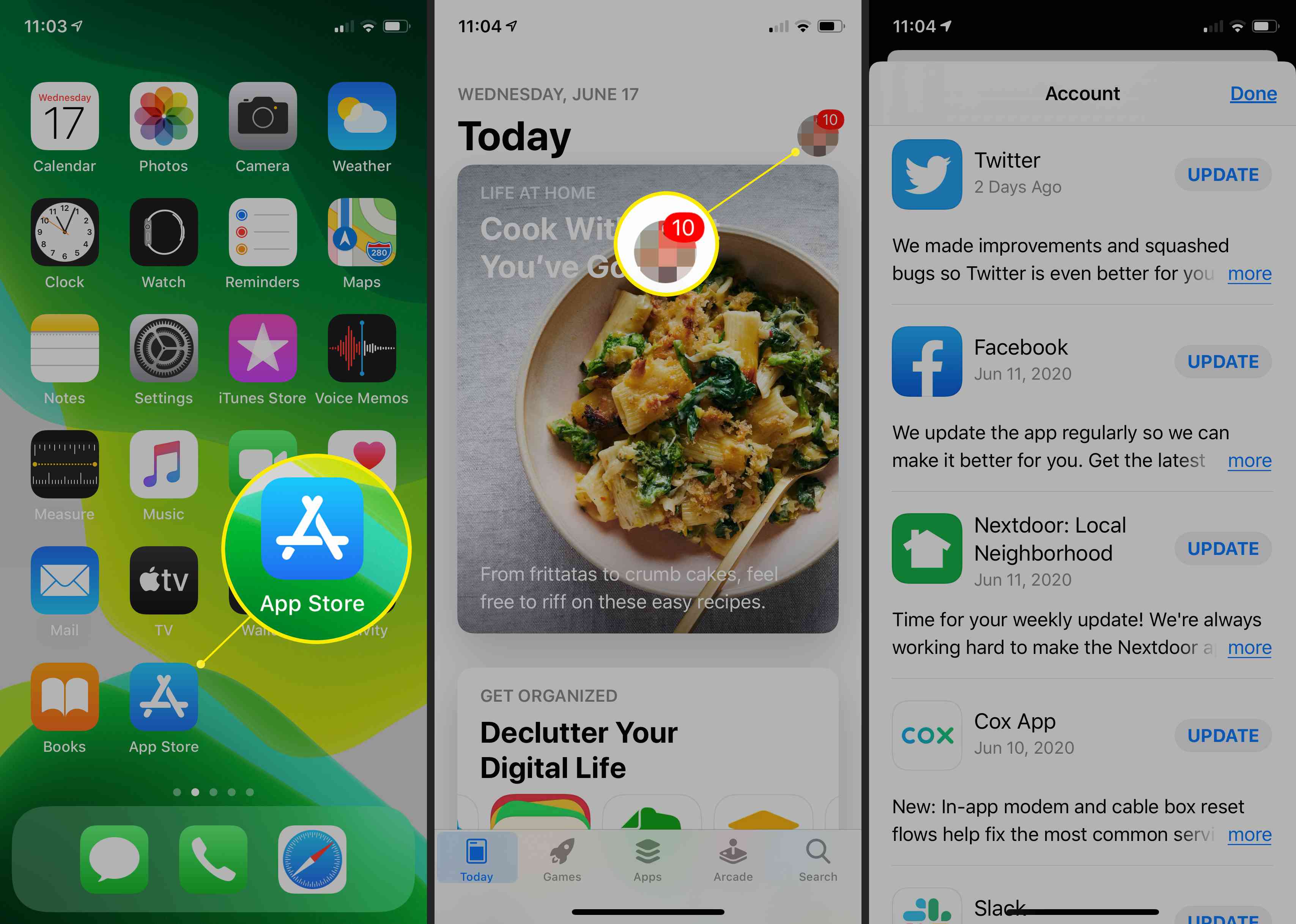
Chrome bijwerken op Android-apparaten
Uw Android-apparaat kan automatisch worden bijgewerkt op basis van uw Google Play Store-instellingen. Volg deze stappen om te controleren op een nieuwe versie.
-
Open de Play Store op je Android-telefoon of -tablet.
-
Druk op Menu icoon, gevolgd door Mijn apps en games.
-
Kraan Updates. Als Chrome wordt vermeld, tikt u op Bijwerken ernaast om het te downloaden en te installeren. Als Chrome niet wordt vermeld, is er geen update beschikbaar.
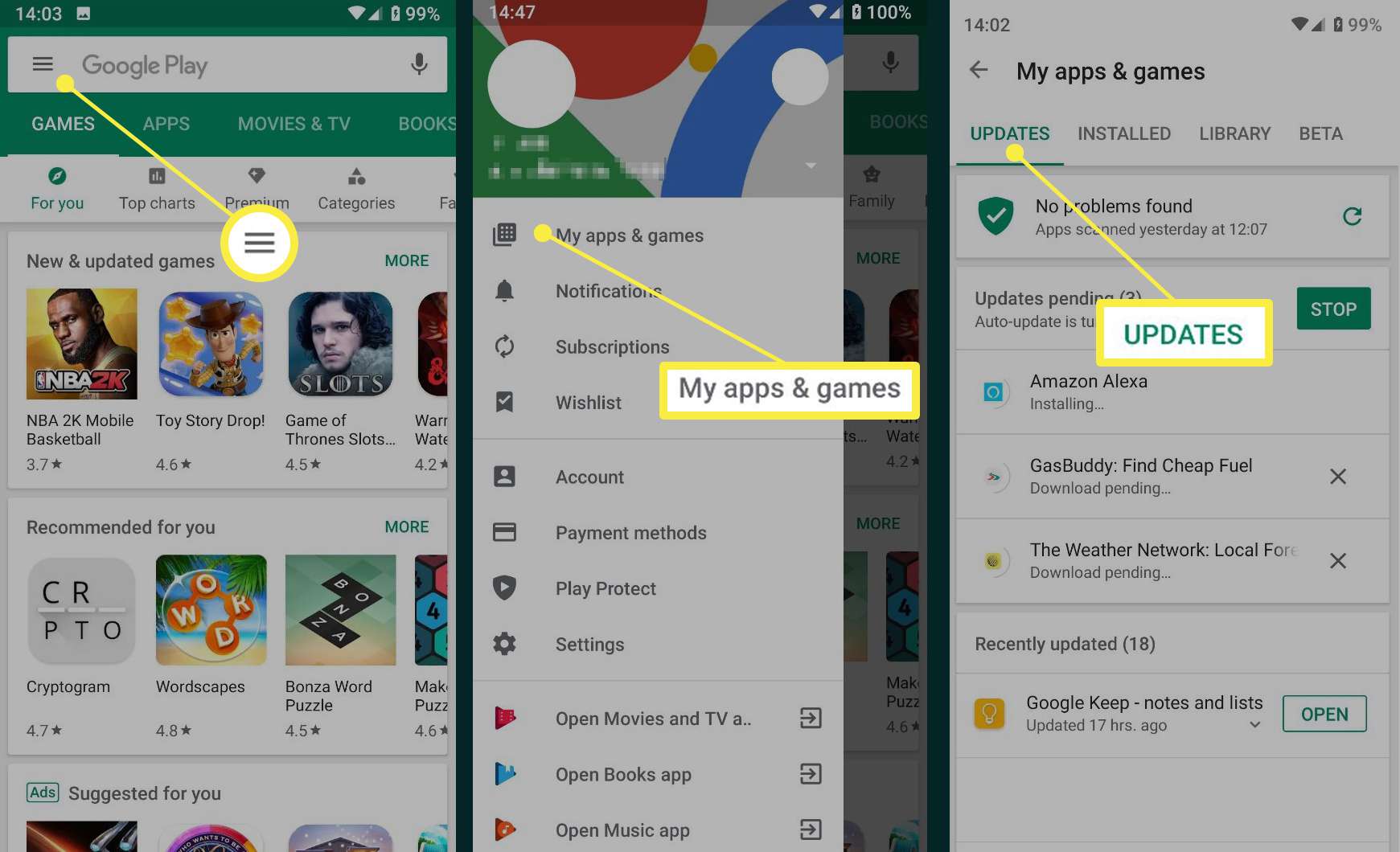
U kunt automatische app-updates inschakelen als u uw Android-apps niet handmatig wilt bijwerken.
